
Binanceの口座を開設してみたいけど難しそう・・・
実際に取引もしてみたいな・・・
初心者のボクでも始められるように、わかりやすく教えて!
このような悩みに答えます。
本記事の信頼性
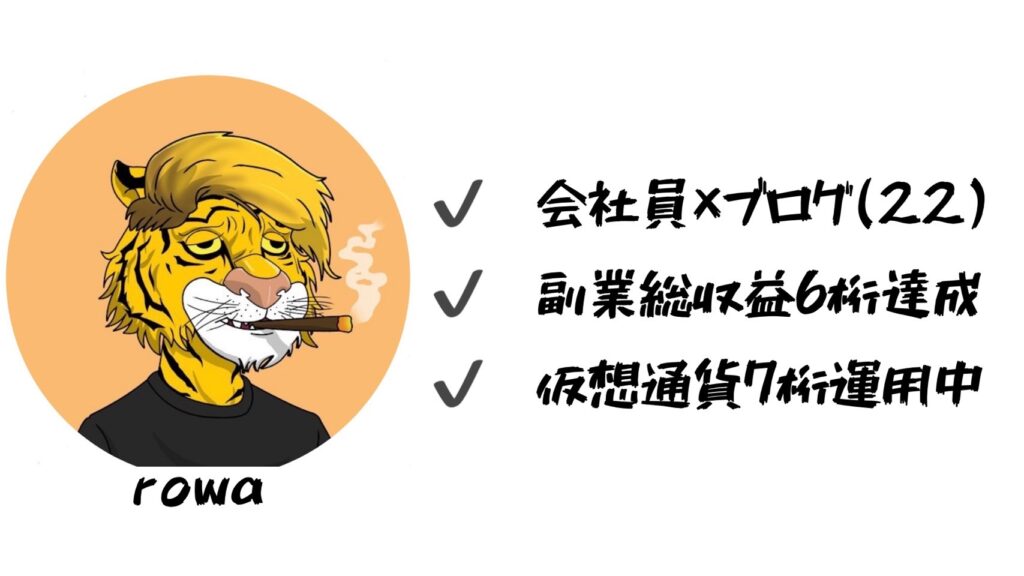
はじめまして!仮想通貨ブロガー(rowa Blog)のrowaと申します。
本記事を書いている僕は、Binanceを日常的に使っています。
また、SNS(Twitter)(Instagram)でも発信しているため信頼につながるかと。
今回は、完全初心者でもわかりやすいようにBinanceの登録から入金、購入方法まで徹底解説しています。
Binanceの口座開設は、最短5分で完了します。
登録は無料なので、「とりあえず開設しておくか」という方でもOK!
早速はじめたい方は、こちらからサクッと登録して、仮想通貨デビューを果たしましょう!

初心者でも迷わないよう画像付きで解説していきます。
ぜひ最後までご覧ください!
誤ったサイトから登録すると個人情報を搾取されてしまう恐れがありますので、必ず本記事のサイトから登録をするようにしてください
【最短5分】Binance(バイナンス)の始め方

Binanceの口座開設方法を紹介します。
下記の手順で進めると5分でできるので、サクッと終わらせましょう!
口座開設手順
- Binance公式サイトでアカウント情報を入力
- メール認証
- モバイル認証
登録前に準備しておくもの
- 自分のメールアドレス
- 本人確認書類
- スマートフォン

Binanceで取引するには、本人確認が必要になるよ!
事前に準備しておこう!
本人確認書類としては、免許証・パスポート・マイナンバーカードが認められています。
Binance公式サイトでアカウント情報を入力
Binance公式サイトへ移動し、「メールアドレス」「パスワード」を入力します。
取引手数料の割引を受けることができる「招待ID」はこの記事のURLから飛ぶと自動で入力されているので活用してください!
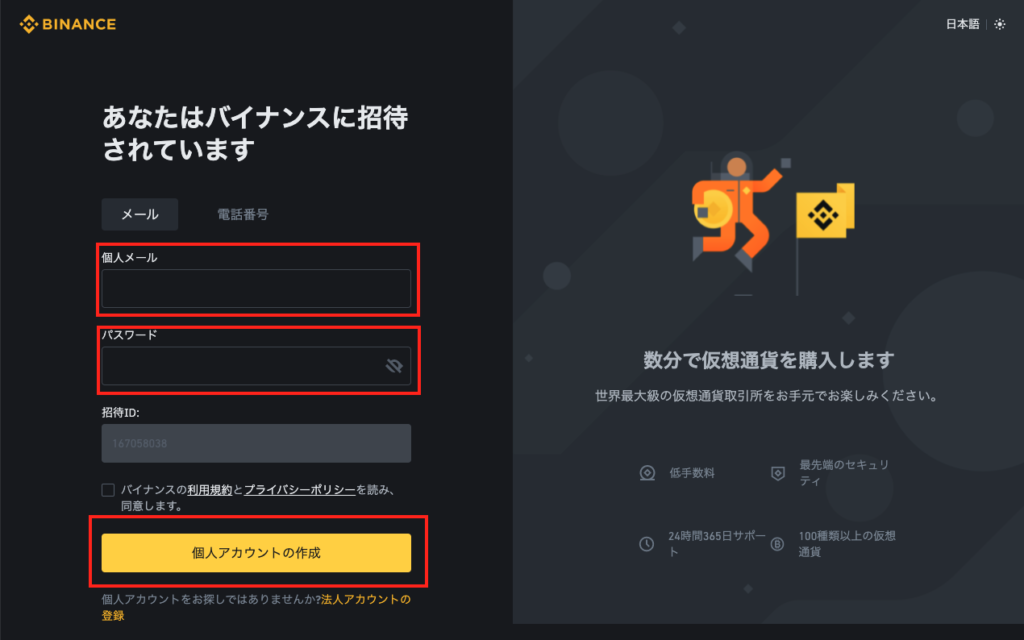
パスワードは「最低8文字」「最低でも1つの数字」「最低でも1つの大文字」を入力する必要があります。
メール認証
登録したメールアドレス宛に送られてきた「認証コード」を入力します。
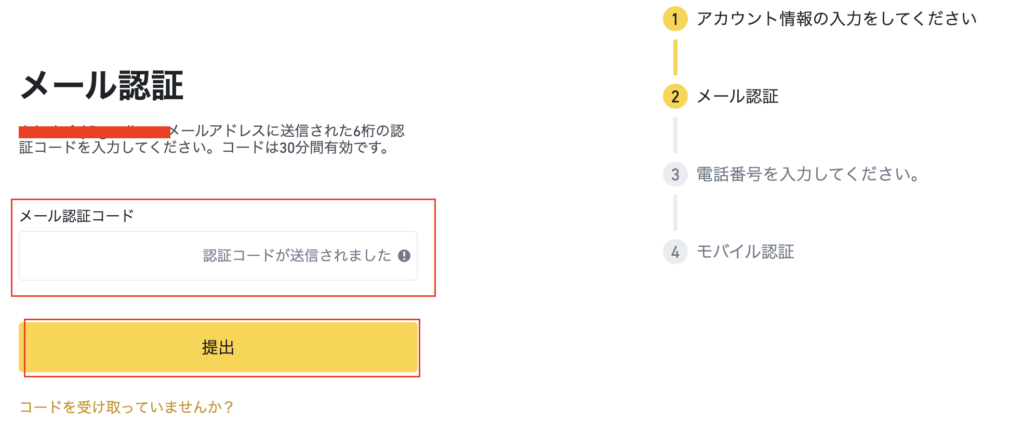
モバイル認証
続いて、自身の電話番号を入力し、「次へ」をクリック
SMSで送られてきた「認証コード」を入力するとアカウント登録は完了です!
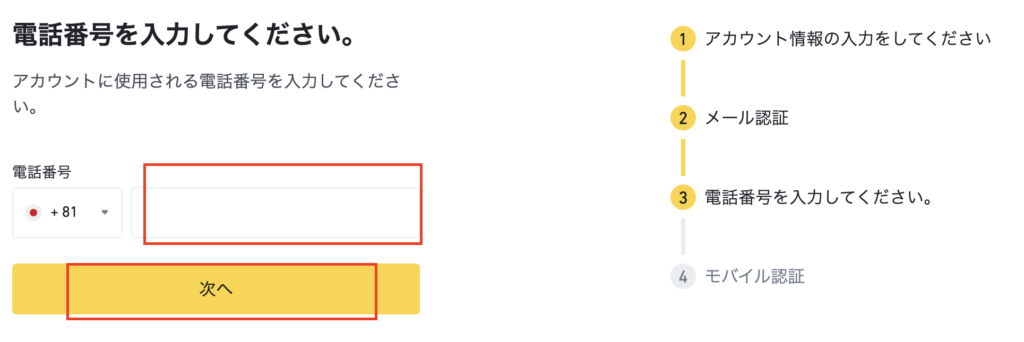

BINANCEの口座は開設できたね!
続いて、ハッキング被害を防ぐために二段階認証でセキュリティの強化をしていこう!
セキュリティ設定

セキュリティ設定は2種類の方法があります。どちらかを設定しておけばOKです。
二段階認証
- GoogleAuthenticatorを用いたGoogle認証
- 電話番号認証
GoogleAuthenticatorを用いたGoogle認証
BINANCEにログイン後、
右上の人型のマークにカーソルを合わせて、「セキュリティ」を選択します。
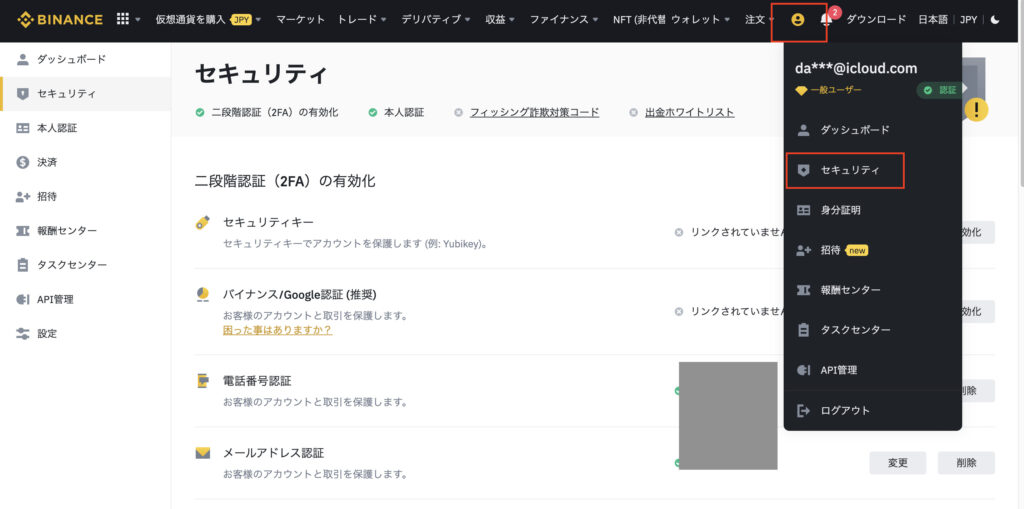
「バイナンス/Google認証 (推奨) 」を選択し「有効化」をクリック
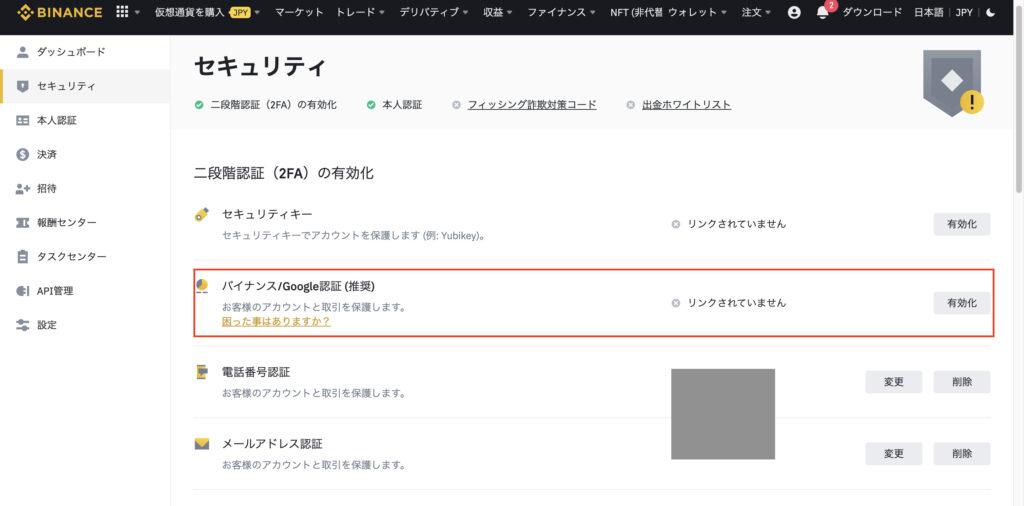
スマートフォンに下記の認証アプリをダウンロードします。
iPhone:Google Authenticator
Android:Google認証システム
記載された6桁の数字を確認したら「次へ」をクリック。
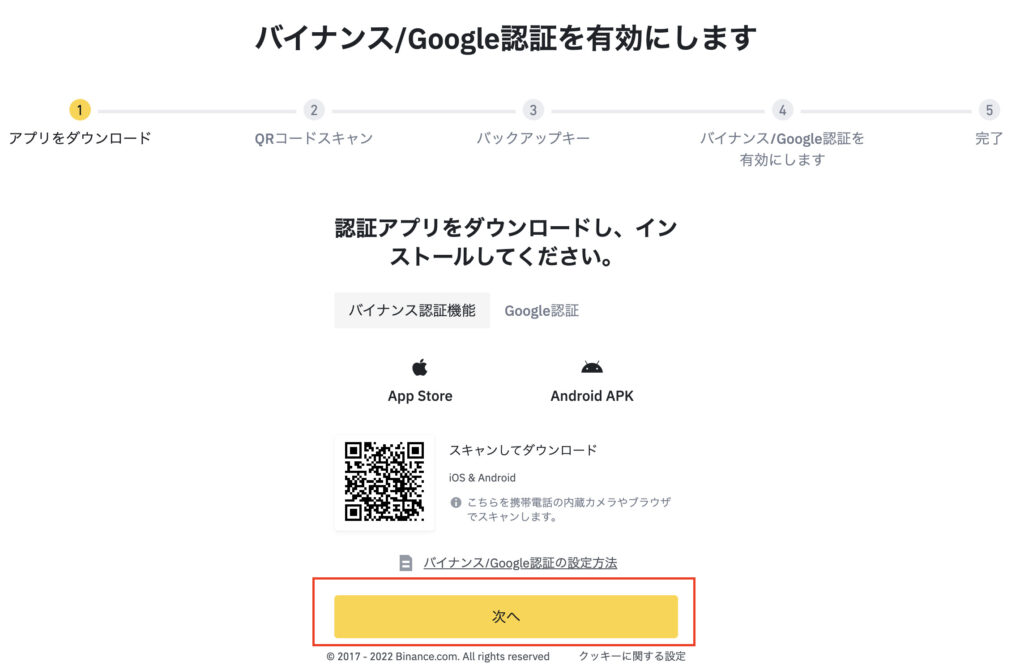
アプリでQRコードを読み取ります。
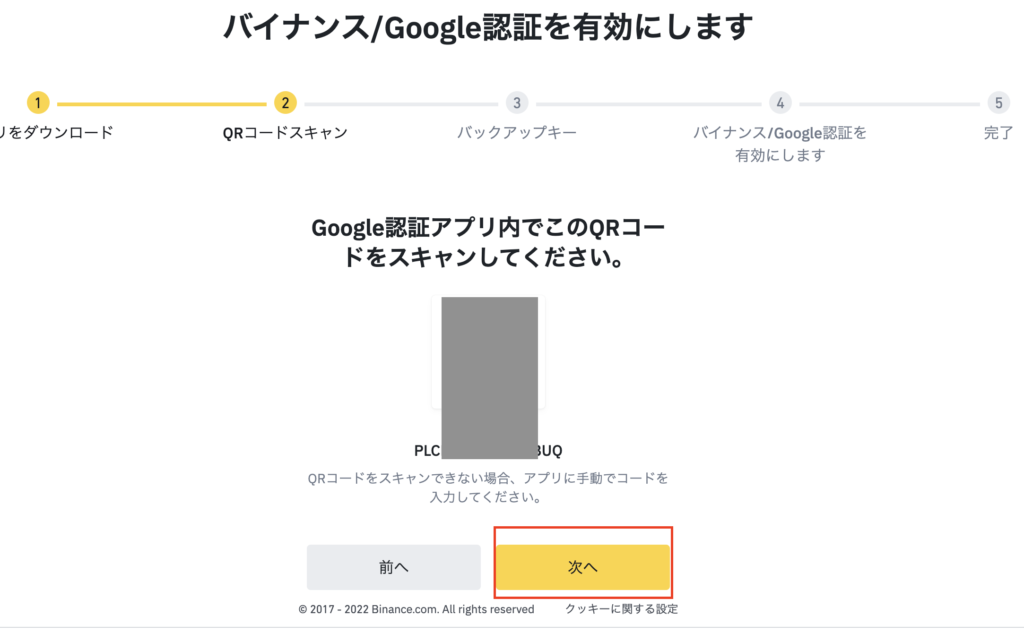
スマートフォンが万が一使えなくなった時のためにキーが表示されるので、紙や自分のメモアプリなどにメモしておきましょう!
「電話番号認証コード」「メール認証コード」アプリ記載の「認証コード」を入力し、
「次へ」で設定完了!
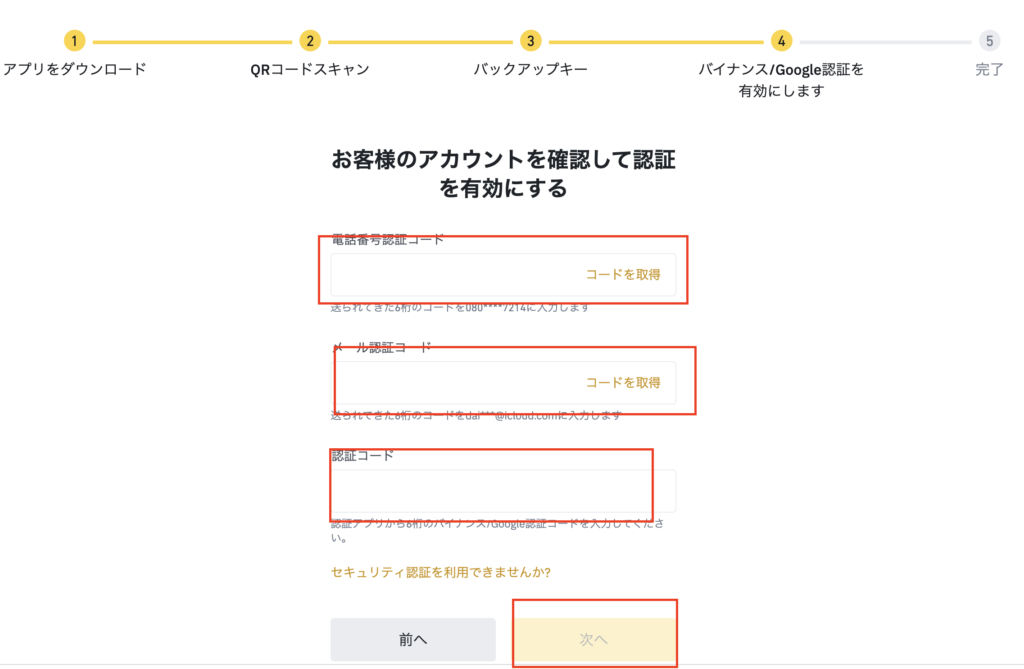
電話番号認証
続いて、電話番号認証の設定方法を紹介します。
「電話番号認証」→「有効化」をクリック
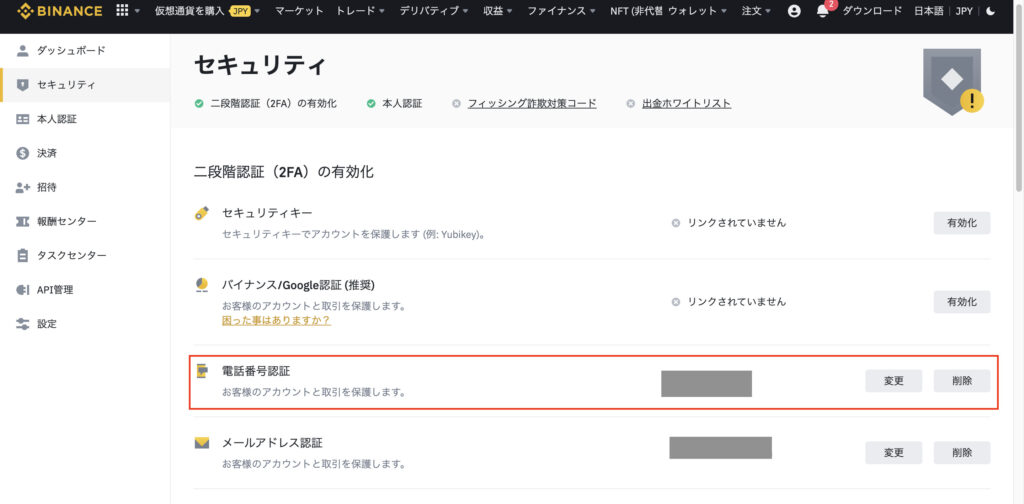
「電話番号」「電話番号認証コード」「メール認証コード」を入力し、「提出」で完了です!
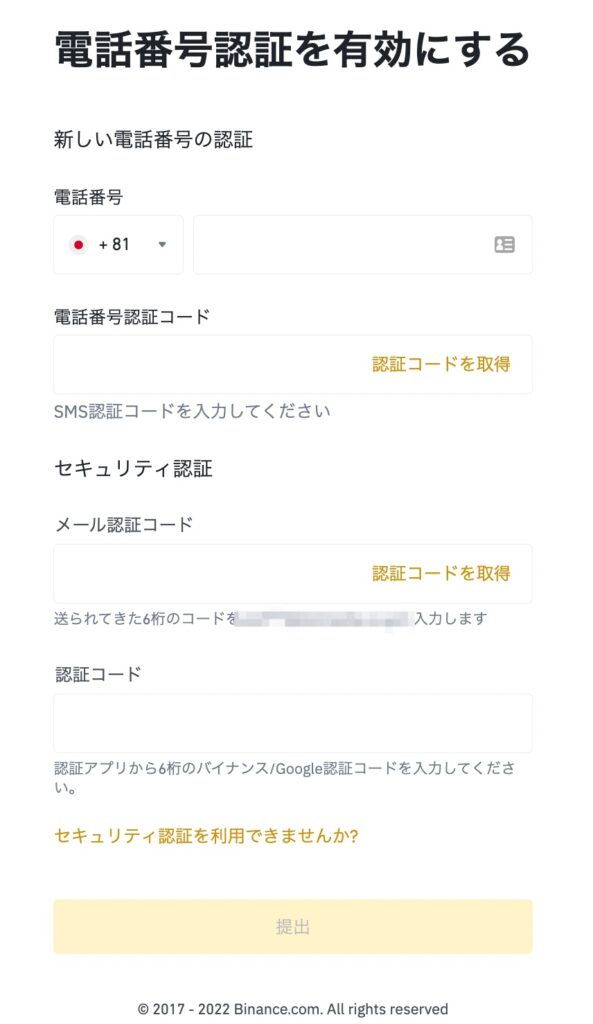

続いて、Binanceを利用するために「入金方法」を紹介します!
Binanceへの入金方法

Binanceは、直接日本円を入金することができません。
そのため、以下の2ステップを踏む必要があります。
- 国内取引所で仮想通貨を購入
- 国内取引所からBinanceに仮想通貨を送金
なお、国内取引所に関しては、GMOコイン一択かなと思っています。
- 取り扱い銘柄数が国内最多
- 「取引所」で購入できる
- 送金手数料が無料
特に仮想通貨の送金手数料が無料は大きなポイントかと。
国内で取扱いがない銘柄を購入したい場合も、手数料をかけずにBinanceなどの海外取引所へ送金することができますよ。
仮想通貨投資をする上で、GMOコインの登録は必須なのでサクッと口座開設しておきましょう。
GMOコインからBinanceにビットコインを送金する方法
入金方法
- BINANCEにログインし、ダッシュボードから入金を選択
- 入金用アドレスをコピーする
- GMOコインにログインし、送付アドレスを登録
- 送付アドレスを登録
- アドレスを貼り付け
- 数量を入力し送金する
- 着金成功したかを確認する
Binanceにログインし、「ダッシュボード」→「入金」をクリック
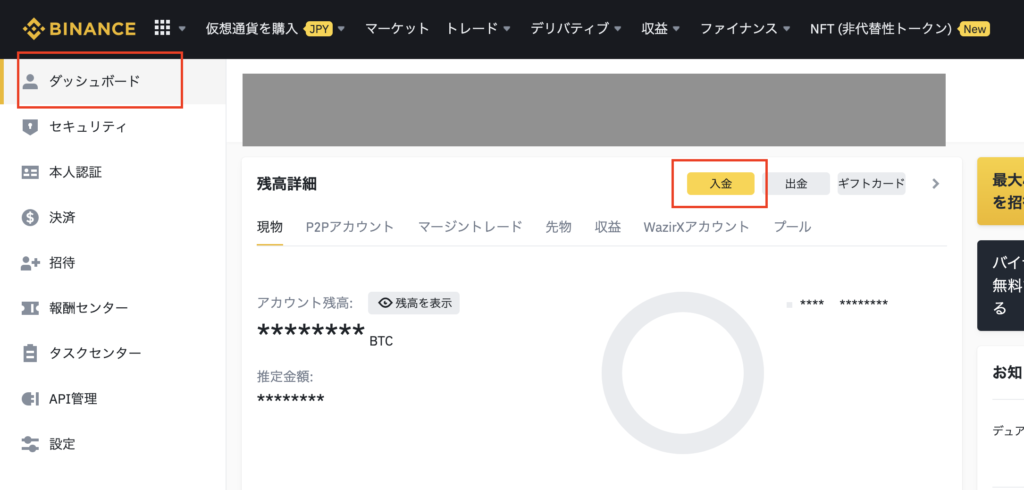
「通貨」「ネットワーク」を選択し、「アドレス」をコピーしたらGMOコインへ進みます。
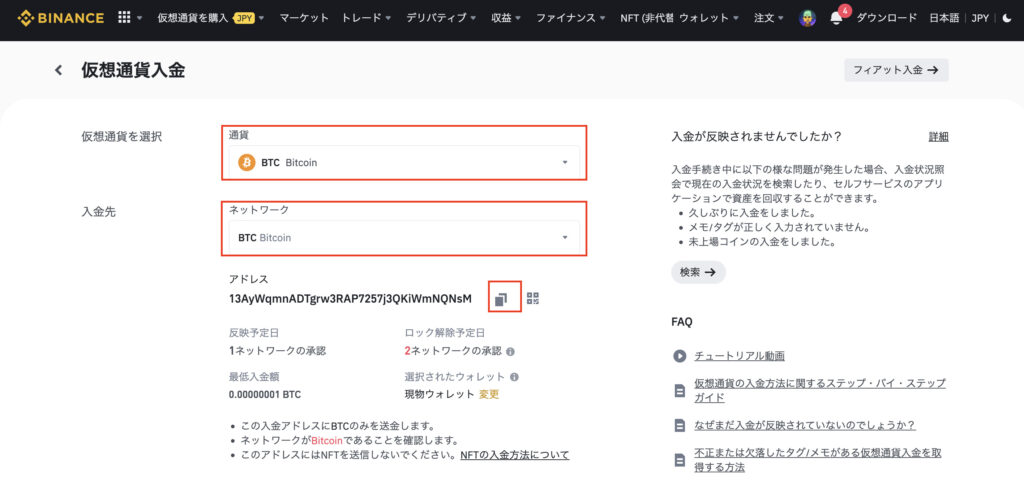
入金アドレスが少しでも違えば通貨データそのものを紛失してしまう恐れがありますので、必ずコピペしましょう!
GMOコインにログインし、「入出金」→「暗号資産」→「ビットコイン」を選択!
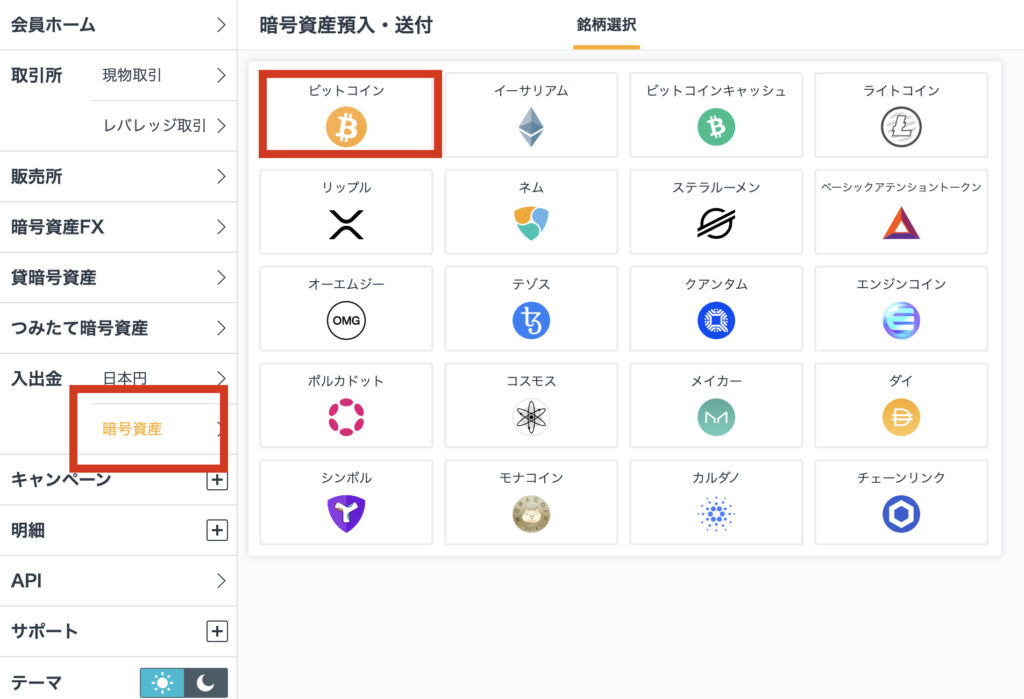
「新しい宛先を追加する」をクリック
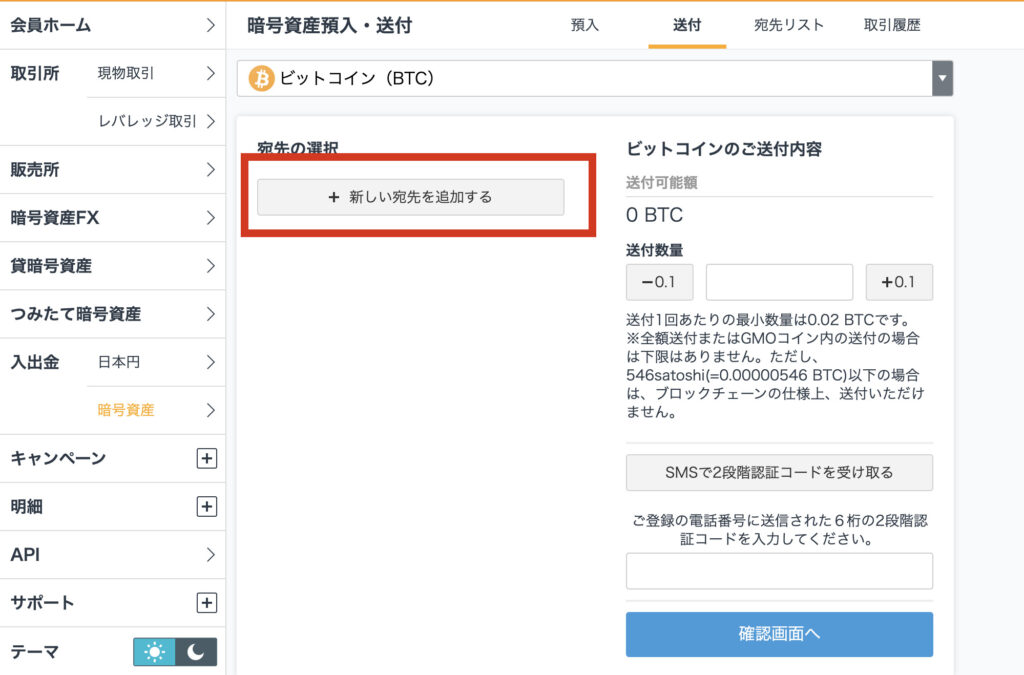
ステップ2でコピーしたアドレスを「ビットコインアドレス」に貼り付け、登録します。
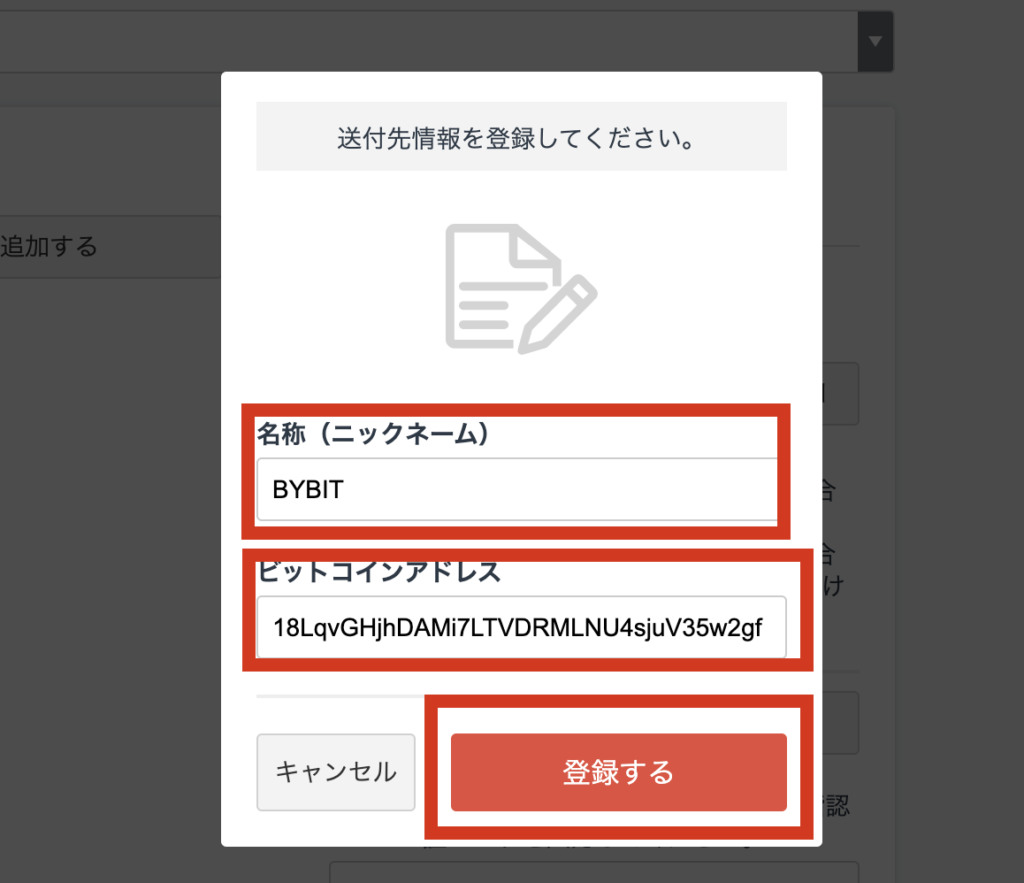
登録が完了すると宛先が反映されています。
「数量」「2段階認証コード」を入力し、送金します。
初めは少額でテスト送金をして、実際に送れているかを確認しましょう!
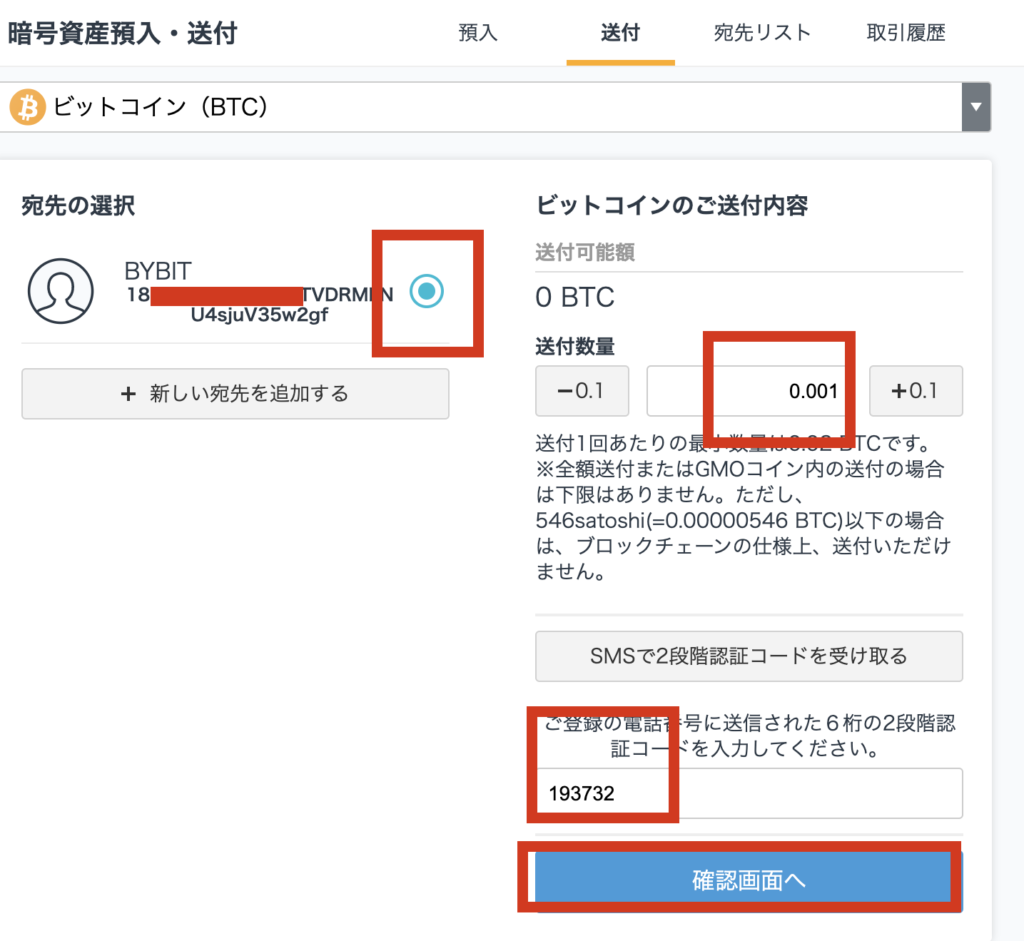
これで送金は完了です。
Binanceの管理画面にログインし、入金されているか確認しましょう。

続いて、Binanceで仮想通貨を購入する方法を紹介します!
Binanceの買い方

続いて、先ほど入金したビットコインを使って、「BNB(バイナンスコイン)」を購入してみましょう。
買い方
- 「トレード」→「現物」をクリック
- BNBと検索し、「BNB/BTC」を選択
- 「現物」→「指値」を選択
- 「価格」「数量」を入力
- 「BNB購入」をクリック

成行:今現状の価格ですぐに買いたい時に使う。
指値:この価格で買いたいと指定することができる買い方。

基本的には「指値」で買うことをおすすめするよ!
まとめ
Binanceの口座開設は、最短5分、3ステップで始められましたね。
口座開設手順
- Binance公式サイトでアカウント情報を入力
- メール認証
- モバイル認証
実際に取引するには、「二段階認証」が必要になるので必ずセキュリティ設定をしておきましょう。
二段階認証
- GoogleAuthenticatorを用いたGoogle認証
- 電話番号認証
Binanceの口座開設は、最短5分で完了します。
登録は無料なので、「とりあえず開設しておくか」という方でもOK!
早速はじめたい方は、こちらからサクッと登録して、仮想通貨デビューを果たしましょう!

